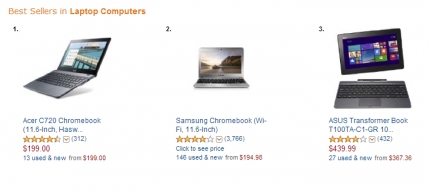Artikler relateret til emnet lancering af et Wi-Fi-hotspot på en bærbar computer, distribution af Internettet og lignende er meget populære. De efterlader et stort antal kommentarer, og som regel er det spørgsmål. Og det mest populære spørgsmål er "hvorfor kan jeg ikke distribuere Internettet via Wi-Fi fra en bærbar computer?" I de fleste tilfælde efterlades naturligvis mere specifikke kommentarer, såsom: "distribueret Wi-Fi fra en bærbar computer, men Internettet fungerer ikke", eller "Wi-Fi-distribution starter ikke på kommandolinjen eller gennem et program". Så i denne artikel besluttede jeg at samle alle de mest populære problemer, som du kan støde på i processen med at køre Wi-Fi-distribution i Windows 10, Windows 8 og Windows 7.
Funktionen af det virtuelle Wi-Fi-netværk fungerer næsten det samme, og det gør ingen forskel, om du starter det med kommandoer via kommandolinjen eller gennem et af programmerne. Det betyder ikke noget, om du har en stationær computer eller en bærbar computer. Ønsker du at oprette et adgangspunkt i Windows 7 eller Windows 10. Som regel er fejlen eller et problem det samme i alle tilfælde, og løsningen vil være den samme.
Men inden du fortsætter med at løse det problem, du har, skal du prøve det korrekt, i henhold til instruktionerne, start distributionen af Wi-Fi. Måske vil alt ordne sig. Jeg har allerede udarbejdet mange instruktioner, hvorefter du kan starte adgangspunktet på forskellige måder og i forskellige tilfælde:
Instruktioner til opsætning af hotspot:
- Vi lancerer Wi-Fi-adgangspunktet på en bærbar computer med Windows 10 installeret.
- Konfiguration af et adgangspunkt på Windows 7-computere.
- Distribution af Wi-Fi, hvis du har internet via et 3G USB-modem.
- Universel artikel om konfiguration af et adgangspunkt ved hjælp af programmer (Switch Virtual Router, Virtual Router Plus, Maryfi).
Men hvis du er sikker på at du gør alt korrekt, skal du rulle ned på siden nedenfor og læse løsningen på dit specifikke problem. Jeg forsøgte at forklare hvert problem så detaljeret som muligt og endelig give råd om, hvordan man løser det. Der er tre hovedproblemer (som vi vil dække):
- Kan ikke starte hotspot i Windows.
- Computeren deler Wi-Fi, men enhederne opretter ikke forbindelse til netværket.
- Enhederne opretter forbindelse til det kørende netværk, men Internettet fungerer ikke.
Glem ikke, at vi har forskellige computere med forskellige systemer og et sæt installerede programmer. Hvis anbefalingerne fra denne artikel ikke hjælper dig, skal du skrive i kommentarerne eller stille et spørgsmål på denne side og beskrive problemet detaljeret. Jeg vil bestemt svare alle.
Kan ikke starte Wi-Fi-deling på kommandolinjen eller gennem et program
Det mest populære og det første problem, som mange står over for, når det ikke starter et virtuelt netværk. Afhængigt af konfigurationsmetoden ser denne fejl anderledes ud. For eksempel, hvis du starter adgangspunktet via kommandolinjen, efter at have udført kommandoennetsh wlan start hostnetværk, fejlen vises ofte:"Det hostede netværk kunne ikke startes. Gruppen eller ressourcen er ikke i den korrekte tilstand til at udføre den anmodede handling.".

Og hvis du starter adgangspunktet gennem et program, for eksempel Switch Virtual Router eller Virtual Router Plus, så vil fejlen være forskellig afhængigt af det specifikke program. Men det vil sige noget som: "Kunne ikke starte Wi-Fi-netværk", "ude af stand til at starte virtuel router plus", "Wi-Fi-adapter er slukket" osv.

Og sådan ser fejlen ud i Virtual Router Plus-programmet:

Jeg har allerede skrevet en separat artikel med løsningen: Virtual Router Plus: Kan ikke starte virtual router plus. Og på trods af at det er skrevet på eksemplet med et specifikt program, vil tipene være egnede til at løse alle de fejl, som jeg skrev om ovenfor uden problemer.
Hvad er problemet med at starte Wi-Fi-hotspot og hvordan man løser det?
Og problemet ligger i selve Wi-Fi-adapteren. En computer eller en bærbar computer distribuerer internettet via en Wi-Fi-adapter (enhed). På bærbare computere er adapteren allerede indbygget. Men på stationære computere bruger de eksterne eller interne Wi-Fi-adaptere.
Bundlinjen er, at denne adapter skal fungere, den korrekte driver skal installeres, og den skal være aktiveret. Derudover skal der være en adapter i enhedsadministratoren, der er ansvarlig for at starte det virtuelle netværk. Det skal fungere. Det er meget let at kontrollere.
Du skal gå til enhedsadministratoren. I Windows 10 kan du bare højreklikke på Start-knappen og vælge Enhedshåndtering. I Windows 7 skal du højreklikke på "Computer", vælge "Egenskaber" og i et nyt vindue til venstre starte "Enhedshåndtering".
Åbn derefter fanen "Netværkskort", og vi leder efter en adapter der, der kaldes noget som dette:
"Microsoft Virtual WiFi Miniport Adapter"
Microsoft Hosted Network Virtual Adapter
"Microsoft Hosted Network Virtual Adapter".
Hvis du får den fejl, som jeg skrev om ovenfor, vil du sandsynligvis ikke finde en sådan adapter. Eller det vil være med en slags ikon (med en pil). I dette tilfælde skal du højreklikke på det og vælge "Engag".

Hvis der slet ikke findes en sådan adapter, skal du klikke på menupunktet "Udsigt"og sæt et kryds ved siden af "Vis skjulte enheder"... Vi ser på listen igen. Hvis den er inaktiv (som i skærmbilledet nedenfor), eller hvis du ikke finder en adapter på listen med ordene "Wi-Fi" eller "Trådløs" i navnet, er problemet sandsynligvis i driveren.

Først og fremmest skal du på hjemmesiden til producenten af din bærbare computer eller adapteren (hvis du har en stationær computer) finde en driver specifikt til din model og til din version af Windows. Ja, der kan være driverproblemer i Windows 10 lige nu, men du skal se. Hvis ikke for eksempel Windows 10, forsøger vi at installere fra Windows 8.1. Hvis du har Windows 7 installeret, har du bestemt ikke problemer med driverne. Du kan se de detaljerede instruktioner til at finde og installere den trådløse adapterdriver.
Når du installerer alt, vil du kunne starte et virtuelt Wi-Fi-netværk og distribuere internettet.
Windows 10, 8, 7 hotspot startet, men enheder opretter ikke forbindelse
Hvis det lykkedes os at starte et virtuelt netværk, kan der være problemer med at forbinde telefoner, tablets, bærbare computere og andre enheder til det Wi-Fi-netværk, som vores computer distribuerer. Som regel vises fejlen "Kunne ikke oprette forbindelse til netværket", "Kunne ikke få en IP-adresse" på de enheder, som vi prøver at oprette forbindelse, eller det går bare uendelig IP-adresse erhvervelse.

Jeg har konstant en sådan fejl. Og enhederne opretter ikke forbindelse til netværket, før jeg deaktiverer min antivirus- eller Firewall-komponent. Det er ham, der blokerer forbindelsen. Jeg har Dr.Web. Men andre antivirusprogrammer kan også blokere distributionen af Wi-Fi fra computeren.
Sluk derfor bare for antivirusprogrammet. En sådan funktion skal være på hans menu. Højreklik på ikonet for selve antivirusprogrammet. Og hvis problemet er i det, kan du tilføje forbindelsen til undtagelserne. Andre programmer, firewalls osv. Kan også blokere. Hvis du kender andre løsninger på dette problem, kan du dele i kommentarerne.
Den bærbare computer distribuerer Wi-Fi, enheder forbinder, men Internettet fungerer ikke
Og dette sker meget ofte. Problemet er som følger: Vi startede netværket, tilsluttede vores enheder, men Internettet fungerer ikke. Websteder åbnes ikke, der vises en fejl i programmerne, at der ikke er nogen forbindelse. Hvis du forbinder computere, har de status "Ingen internetadgang" (begrænset). Problemet er, at der ikke er internetdeling.
I hver artikel skriver jeg, at du har brug for, når du har startet adgangspunktet Sørg for at åbne den generelle adgang til Internettet... Derfor følger vi de links, som jeg gav i begyndelsen af artiklen, og åbner den generelle adgang. Hvis det ikke virker, se artiklen: Kan ikke dele internettet via Wi-Fi i Windows 10.
Og endnu en, separat og detaljeret artikel om dette emne: Distribueret Wi-Fi fra en bærbar computer, og Internettet fungerer ikke "Uden adgang til Internettet."
Nå skal du også kontrollere, om internettet fungerer på den computer, hvorfra du distribuerer Wi-Fi.
Jeg tror, at det simpelthen ikke er muligt at skrive mere detaljeret om løsning af dette problem 🙂 Hvis du har spørgsmål, skriv i kommentarerne. Og glem ikke at dele tip. Held og lykke!